Stripe-Plugin für Adobe Commerce konfigurieren
Richten Sie Zahlungsmethoden und andere Optionen mit dem Plugin ein.
Um das Plugin zu konfigurieren, gehen Sie in den Konfigurationsbereich dafür (Geschäfte > Konfiguration > Verkauf > Zahlungsmethoden):
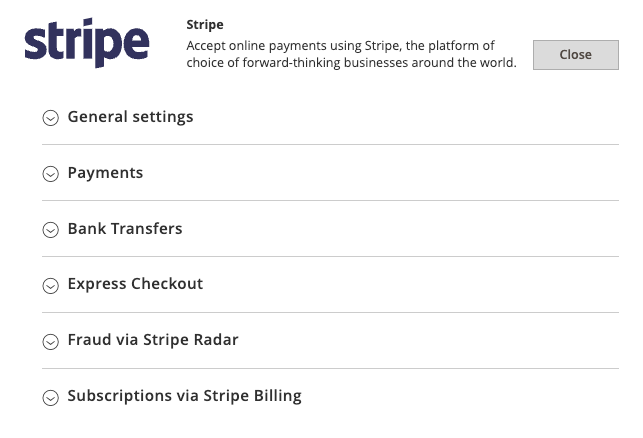
Konfiguration des Stripe-Moduls
Stripe wird auf Ihrer Bezahlseite erst angezeigt, nachdem Sie Ihre API-Schlüssel konfiguriert haben. Wenn Sie noch kein Stripe-Konto haben, können Sie sich online registrieren.
Adobe Commerce-App aus dem Stripe App Marketplace installieren
Installieren Sie die App für Adobe Commerce aus dem Stripe App Marketplace, um die neu generierten geheimen und veröffentlichbaren Schlüssel zu erhalten. Dieser Vorgang erhöht die Sicherheit Ihres Plugins, indem die Verwendung unterschiedlicher eingeschränkter Schlüssel für jede Integration mit Ihrem Stripe-Konto vereinfacht wird. Durch dieses Verfahren wird es überflüssig, manuell einen eigenen eingeschränkten Schlüssel zu erstellen oder einen geheimen Schlüssel zu verwenden. So installieren Sie die App und verstärken die Sicherheitsinfrastruktur Ihres Kontos:
- Navigieren Sie zum Stripe App Marketplace und klicken Sie dann auf Adobe Commerce-App installieren.
- Wählen Sie das Stripe-Konto aus, in dem Sie die App installieren möchten.
- Überprüfen und genehmigen Sie die App-Berechtigungen, installieren Sie die App in einer Sandbox oder im Live-Modus und klicken Sie dann auf Installieren.
- Nach der Installation der App sollten Sie die Schlüssel an einem sicheren Ort aufbewahren, an dem Sie sie nicht verlieren können. Um sich besser daran zu erinnern, wo Sie sie aufbewahrt haben, können Sie eine Notiz auf dem Schlüssel im Dashboard hinterlassen.
- Verwenden Sie den neu generierten veröffentlichbaren Schlüssel und den Geheimschlüssel, um die Plugin-Konfiguration abzuschließen.
- Um die App zu verwalten oder nach der Installation neue Sicherheitsschlüssel zu generieren, rufen Sie die Seite mit den Anwendungseinstellungen in einer Sandbox oder im Live-Modus auf.
Allgemeine Einstellungen
- Modus: Wir empfehlen, die Integration zunächst in einer Sandbox zu testen. Wechseln Sie in den Live-Modus, wenn Sie bereit sind, Live-Transaktionen anzunehmen. Weitere Informationen zu Sandboxes.
- API-Schlüssel: Geben Sie die Test- und die Live-Schlüssel ein, die Stripe Ihnen in der Adobe Commerce-App zur Verfügung stellt.
- Bestellungen mit erhöhtem Risiko zurückhalten: Wenn Stripe Radar eine Zahlung mit dem Status
Elevated Riskkennzeichnet, wird die Bestellung aufOn Holdgesetzt, bis die Zahlung überprüft wurde. Weitere Informationen finden Sie unter Funktionen zur Betrugsprävention bei Stripe Radar aktivieren. - Zahlungsbeleg-E-Mails: Wenn diese Option aktiviert ist, sendet Stripe nach erfolgreicher Zahlung eine Zahlungsbeleg-E-Mail an die Kundin/den Kunden. Die Formatierungen und das Branding der E-Mails können Sie über Ihre Stripe-Kontoeinstellungen anpassen.
Zahlungen
- Aktiviert: Aktivieren oder deaktivieren Sie Stripe als verfügbare Zahlungsmethode für die standardmäßige Bezahlseite, die Bezahlseite für den Mehrfachversand und für den Admin-Bereich.
- Zahlungsablauf: Wählen Sie Ihren bevorzugten Zahlungsablauf für die standardmäßige Bezahlseite aus. Durch den eingebetteten Zahlungsablauf integrieren wird ein iFrame-basiertes Payment Element direkt in die Bezahlseite. Durch die Weiterleitung des Zahlungsablaufs leiten wir Kundinnen/Kunden an Stripe Checkout weiter, um ihre Zahlung abzuschließen.
- Formularlayout: Zeigen Sie die Zahlungsmethodenauswahl im horizontalen Layout (Registerkarten) oder vertikalem Layout (Akkordeon) an. Für schmale Bereiche empfehlen wir das vertikale Layout, also z. B. auf Mobilgeräten oder dreispaltigen Bezahlseiten. Sie können die beiden Layouts in der interaktiven Nutzeroberflächenkomponente des PaymentElement testen.
- Überschrift: Die Überschrift, die der Kundin/dem Kunden auf der Bezahlseite angezeigt werden soll.
- Zahlungsaktion: Wählen Sie einen Zahlungsmodus aus:
- Autorisieren und Erfassen: Belasten Sie Kundenkarten unmittelbar nach einem Einkauf.
- Nur autorisieren: Autorisieren Sie den Zahlungsbetrag und merken Sie die Karte vor. Sie können den Betrag später erfassen, indem Sie eine Rechnung ausstellen.
- Bestellung: Speichern Sie die Zahlungsmethode der Kundin/des Kunden, ohne zu versuchen, eine Autorisierung oder Erfassung durchzuführen. Sie können die Zahlung für eine in diesem Modus verarbeitete Bestellung einziehen, indem Sie eine Rechnung über den Verwaltungsbereich ausstellen.
- Abgelaufene Autorisierungen: Kartenzahlungen, die Sie nicht sofort erfassen, müssen Sie innerhalb von 7 Tagen erfassen. Jeder Versuch, den Betrag danach zu erfassen, führt zu einem Fehler. Wenn Sie diese Option aktivieren, versucht das Modul, die ursprüngliche Zahlung mit der für diese Bestellung verwendeten Originalkarte neu zu erstellen. Das Modul speichert Karten automatisch im Modus
Authorize Onlyund der Kunde/die Kundin kann sie nicht aus seinem/ihrem Kontobereich löschen, bis Sie die Bestellung entweder in Rechnung stellen oder stornieren. - Automatische Rechnungsstellung: Mit der Option „Nur autorisieren“ wird beim Bezahlvorgang eine neue Rechnung mit dem Status „Ausstehend“ erstellt. Nach der Erfassung dieser Zahlung wechselt der Rechnungsstatus zu „Bezahlt“. Diese Option ist nützlich, wenn „Zahlungsaktion“ auf „Nur autorisieren“ gesetzt ist. Der Abschluss des Bezahlvorgangs hat keine Rechnung zur Folge. Wenn diese Option aktiviert ist, generiert das Modul automatisch beim Abschluss des Bezahlvorgangs eine Rechnung, die Sie per E-Mail an die Kundinnen/Kunden senden können, bevor Sie ihnen den Betrag in Rechnung stellen.
- Zahlungsmethode der Kundin/des Kunden speichern: Aktivieren Sie diese Option, damit Kundinnen/Kunden ihre zuletzt verwendete Zahlungsmethode im Stripe-Tresor speichern und später für einen schnelleren Bezahlvorgang wiederverwenden können.
- Kartensymbole: Zeigen Sie Kartensymbole basierend auf den Kartenmarken an, die Ihr Stripe-Konto unterstützt.
- Optionale Zahlungsbeschreibung in der Abrechnung: Dies ist eine optionale Kurzbeschreibung für die Quelle der Zahlung, die auf Kontoauszügen angezeigt wird. Wenn Sie hier nichts angeben, gilt die Standardbeschreibung, die in Ihrem Stripe-Dashboard konfiguriert ist. Diese Option ist nicht für Multibanco, SEPA-Lastschrift oder Sofort verfügbar.
- Sortierreihenfolge: Wenn Sie mehrere Zahlungsmethoden aktiviert haben, bestimmt diese Einstellung die Reihenfolge, in der die Zahlungsmethoden auf der Bezahlseite angezeigt werden.
- Zahlungsmethoden filtern: Stripe unterstützt mehrere Konfigurationen von Zahlungsmethoden. Nachdem Sie die Zahlungsmethoden konfiguriert haben, sind sie sofort im Dropdown-Menü verfügbar. Sie können für jede Ansicht Ihres Shops eine andere Konfiguration auswählen, je nach den geschäftlichen Anforderungen. Sie können außerdem eine andere Konfiguration für virtuelle Warenkörbe auswählen, die Zahlungsmethoden herausfiltert, die den Verkauf virtueller Artikel nicht zulassen, wie z. B. Afterpay/Clearpay.
Banküberweisungen
Banküberweisungen bieten Kundinnen/Kunden eine sichere Möglichkeit, Geld über Bankschienen zu senden. Wenn Sie Banküberweisungen mit Stripe annehmen, geben Sie Kundinnen/Kunden eine virtuelle Bankkontonummer, auf die sie Geld von ihrer eigenen Online-Bankschnittstelle oder persönlichen Bankfiliale verschieben können. Mithilfe dieser virtuellen Kontonummer wird der Abgleich automatisiert und verhindert, dass Ihre echten Kontodaten Kundinnen/Kunden zugänglich gemacht werden.
Das Plugin unterstützt Banküberweisungen für eine Teilmenge von Währungen. Die unterstützten Währungen sind die Abrechnungswährungen Ihres Stripe-Kontos und nicht die Währung, die der Kunde/die Kundin beim Bezahlvorgang auswählt. Das heißt, wenn die Abrechnungswährung Ihres Stripe-Kontos USD ist, können nur Kundinnen/Kunden, die in USD bezahlen, die Zahlungsmethode Banküberweisung in Ihrem Bezahlvorgang sehen.
- Aktivieren: Wenn Sie Banküberweisungen aktivieren, werden diese als separate Zahlungsmethode im PaymentElement-Formular angezeigt. Das bedeutet, dass Sie einen separaten Titel und eine separate Sortierreihenfolge festlegen können.
- Titel: Der Titel, der beim Bezahlvorgang für diese Zahlungsmethode angezeigt werden soll.
- Mindestbetrag: Wenn der Warenkorbbetrag unter dem Mindestbetrag liegt, wird die Zahlungsmethode beim Bezahlvorgang ausgeblendet. Der Betrag wird in der konfigurierten Basiswährung des Shops angegeben.
- Standard-EU-Land: Obwohl jede/r in der EU eine Bestellung per Banküberweisung aufgeben kann, können virtuelle Bankkonten nur für fünf aller EU-Länder erstellt werden. Wenn sich die Rechnungsadresse des Kunden/der Kundin in einem dieser Länder befindet, wird das virtuelle Bankkonto automatisch für dieses Land erstellt. Wenn nicht, wird der Länderwert, den Sie hier konfigurieren, verwendet, um das virtuelle Bankkonto zu generieren.
- Sortierreihenfolge: Die Sortierreihenfolge der Zahlungsmethode im Vergleich zu anderen aktivierten Zahlungsmethoden beim Bezahlvorgang.
Express Checkout
Mit Express Checkout können Kundinnen und Kunden Bestellungen über Wallet-Schaltflächen für die Zahlung mit einem Klick wie Link, Apple Pay und Google Pay aufgeben. Wenn das Wallet vom Gerät der Kundin/des Kunden unterstützt wird, können Sie mehrere Wallets in beliebiger Reihenfolge anzeigen. Legen Sie Ihre Einstellungen im entsprechenden Konfigurationsabschnitt des Adobe Commerce-Administrationsbereichs fest.
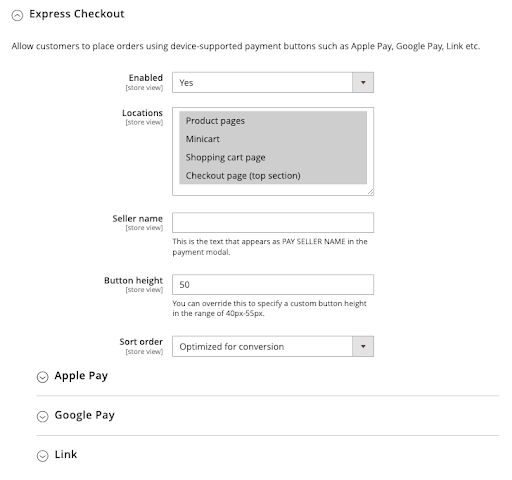
Konfigurationsoptionen für Apple Pay und Google Pay
- Aktiviert: Schaltet die Wallet-Schaltfläche als verfügbare Zahlungsmethode für ausgewählte Standorte um. Sie können sie auch dann aktivieren, wenn regelmäßige Zahlungen deaktiviert sind.
- Standorte: Geben Sie die Seiten an, auf denen die Wallet-Schaltflächen angezeigt werden sollen.
- Verkäufername: Ihr Firmenname, der im Zahlungsmodal angezeigt wird.
- Schaltflächen-Höhe: Sie können die Höhe der Schaltfläche anpassen, damit sie mit den Schaltflächen Zum Warenkorb hinzufügen und Weiter zur Kasse Ihres Designs übereinstimmt.
- Überlauf: Bei der Einstellung
Automaticwerden die Wallet-Schaltflächen je nach Größe des Containers reduziert oder erweitert. Bei der EinstellungExpandedsind alle Wallet-Schaltflächen sichtbar, unabhängig von der Containergröße. - Sortierreihenfolge: Standardmäßig ordnet Stripe Wallets in einer optimalen Reihenfolge an, der Faktoren wie Gerätefunktionen und Nutzung zugrunde liegen. Sie können jeder Wallet in ihrem Unterkonfigurationsbereich eine Sortierreihenfolge zuweisen, indem Sie die Option Feld für Sortierreihenfolge verwenden auswählen.
Wenn Sie Express Checkout aktivieren und die Wallet-Schaltflächen nicht angezeigt werden, finden Sie weitere Informationen auf der Seite zur Fehlerbehebung.
Mitteilungen über die Zahlungsmethode
Das Payment Method Messaging Element ist eine Nutzeroberfläche, die Kundinnen und Kunden über verfügbare Pläne und Finanzierungsoptionen für „Jetzt kaufen, später bezahlen“-Pläne informiert. Konfigurieren Sie diese Pläne für Zahlungen in Ihren Einstellungen der Zahlungsmethoden im Stripe-Dashboard.
Sie können die Nachrichtenübermittlung an drei Standorten aktivieren oder deaktivieren:
- Produktseiten: Zeigt die einzelnen, auf dem Produktpreis basierenden Finanzierungsmöglichkeiten.
- Minicart: Zeigt Optionen für die aktuelle Warenkorbsumme an, wenn die Kundinnen und Kunden den Mauszeiger über den Mini-Einkaufswagen bewegen oder ihn öffnen.
- Warenkorb: Zeigt auf der Warenkorbseite Finanzierungspläne für den vollständigen Warenkorbbetrag an.
Hinweis
Das Messaging Element wird nur für unterstützte Kombinationen von Land/Währungen angezeigt. Die Währung des Stores in den USA muss beispielsweise USD sein, damit die Kundschaft in den USA das Messaging Element sehen kann.
Webhooks
Stripe verwendet Webhooks, um Ihre Anwendung zu benachrichtigen, wenn ein Ereignis in Ihrem Konto stattfindet. Webhooks sind besonders nützlich für die Aktualisierung von Magento-Bestellungen, wie wenn eine Kundenbank eine Zahlung bestätigt oder ablehnt oder beim Einziehen von Abonnementzahlungen. Dank dieser Ereignisse kann das Modul Magento-Bestellungen als für die Abwicklung bereit markieren, Rückerstattungen dafür erfassen oder Kommentare zu Gründen für fehlgeschlagene Zahlungen hinzufügen.
Seit Version 3.0.0 des Moduls müssen Sie Webhooks nicht mehr manuell konfigurieren. Das Modul prüft und konfiguriert Webhooks in den folgenden Fällen automatisch:
- Wenn Sie das Modul installieren oder aktualisieren und den Befehl
setup:upgradeauslösen. - Jedes Mal, wenn Sie die API-Schlüssel im Admin-Bereich von Magento aktualisieren.
- Jedes Mal, wenn Sie die URL eines Stores im Admin-Bereich von Magento ändern.
- Wenn das Modul während einer der stündlichen automatischen Prüfungen eine Änderung in der Datenbank feststellt. Dadurch wird verhindert, dass Webhooks aufgrund einer manuellen Änderung an der Datenbank, einer Migration von einem anderen Server oder einer Sicherungswiederherstellung beschädigt werden.
Beim Aktualisieren von Webhooks erstellt das Modul einen einzelnen Webhook-Endpoint pro Stripe-Konto. Wenn Sie beispielsweise fünf Store-Ansichten haben und davon vier ein- und dasselbe Stripe-Konto verwenden und die fünfte ein anderes Stripe-Konto verwendet, erstellt das Modul zwei Webhook-Endpoints.
Dies gilt auch, wenn Sie für Ihre Store-Ansichten unterschiedliche Domain-Namen verwenden. In diesem Fall verwendet das Modul eine der Domains der Store-Ansicht und nicht Ihre Basis-URL. Dadurch sollen Probleme verhindert werden, die entstehen, wenn sich Basis-URLs aus Sicherheitsgründen häufig hinter einer Firewall befinden.
Das Modul verwendet Webhook-Signaturen, um zu verifizieren, dass die Ereignisse von Stripe und nicht von einem Drittanbieter gesendet wurden. Sie können diesen Schutz nur deaktivieren, wenn Ihre Magento-Instanz den Entwicklermodus verwendet.
Erweiterte Konfiguration
Erfahren Sie mehr über erweiterte Konfigurationen wie IC±Preiseinstellungen und das Aktivieren eingeschränkter Zahlungsmethoden.
Einige Einstellungen können für Kundinnen und Kunden zu Problemen auf der Checkout-Seite führen.
Bestellung zuerst aufgeben
Wenn 3D Secure (3DS) aktiviert und erforderlich ist, zieht Stripe die Zahlung nach erfolgreicher Authentifizierung und vor Aufgabe der Bestellung ein.
Wenn diese Funktion deaktiviert ist, wechselt die Bestellung in den Status Ausstehende Zahlung und der 3DS-Dialog wird geöffnet. Wenn 3DS erfolgreich ist, wird die Kundin oder der Kunde zur Bestätigungsseite weitergeleitet. Stripe sendet dann asynchron einen charge.-Webhook an Ihre Website, wodurch die Bestellung in den Status Wird bearbeitet oder Abgeschlossen wechselt.
Wenn die Kundin oder der Kunde die 3DS-Authentifizierung nicht erfolgreich abschließt oder die Zahlung abbricht, storniert ein Cron-Job die Bestellung automatisch nach 2 bis 3 Stunden. Während dieser Zeit bleibt Ihr Bestand reserviert, was sich auf Produkte mit geringem Lagerbestand und hoher Nachfrage auswirken kann.
Wenn Sie die Bestellung früher stornieren müssen, können Sie sie mit der Einstellung für die Lebensdauer von Bestellungen mit ausstehender Zahlung im Admin-Bereich konfigurieren.
Verwenden Sie die Option GraphQL für nutzerdefinierte Storefronts, die GraphQL anstelle der REST API aufrufen. Weitere Informationen finden Sie in unter Nutzerdefinierte Storefront.
Übererfassung
Übererfassung ist eine IC+-Funktion, mit der Sie mehr als den bei Bestellung autorisierten Betrag erfassen können. Der Betrag, den Sie erfassen können, hängt vom Kartennetzwerk und Ihrem Land sowie Ihrer Händlerkategorie ab.
Wenn Sie eine über Magento Admin erfolgte Bestellung in Rechnung stellen, wird über Rechnung senden eine neue Eingabe Nutzerdefinierter erfasster Betrag angezeigt. Dieser Betrag wird in der Basiswährung des Shops angezeigt.
Geben Sie einen nutzerdefinierten Betrag ein, um beim Übermitteln der Rechnung einen anderen Betrag zu erfassen, sofern das Kartennetzwerk dies unterstützt. Lassen Sie das Feld andernfalls leer.
Wenn Sie Übererfassung verwenden, um eine autorisierte Zahlung zu aktualisieren, kann Ihr Abgleich ungenau sein. Das liegt daran, dass der nutzerdefinierte erfasste Betrag in Bestellungs- und Rechnungsdokumenten und in Berechnungen von Stripe Tax nicht angezeigt wird.
Um sicherzustellen, dass abhängige Produkte und Dokumente mit der endgültigen Zahlung übereinstimmen, verwenden Sie stattdessen Zahlungsaktion = Bestellung.
Mehrfacherfassung
Wenn Sie eine Autorisierung teilweise erfassen, gibt Stripe standardmäßig den verbleibenden Betrag frei. Um nach der erstmaligen Erfassung den Rest zu erfassen, erstellen Sie eine neue Zahlung, die möglicherweise fehlschlägt. Verwenden Sie die IC±Funktion Mehrfacherfassung, um mehrere Raten für dieselbe Autorisierung einziehen.
Erweiterte Autorisierungen
Mit der erweiterten Autorisierungsfunktion IC+ von Stripe können Sie Gelder von Kundinnen und Kunden je nach Kartennetzwerk bis zu 30 Tage lang halten, also erheblich über das standardmäßige 7-tägige Gültigkeitsfenster für Online-Zahlungen hinaus.
Um zu überprüfen, ob eine Autorisierung das erweiterte Zeitfenster verwendet, geben Sie eine Bestellung mit der Testkarte 5555 5555 5555 4444 auf. Öffnen Sie Magento Admin und überprüfen Sie den Eintrag Autorisierung läuft ab im Abschnitt Zahlungsinformationen der Bestellung.
Beachten Sie Folgendes:
- Verwenden Sie den Modus Nur autorisieren.
- Befolgen Sie alle Regeln des Kartennetzwerks für erweiterte Autorisierungen und informieren Sie Kundinnen und Kunden entsprechend.
- Die Verfügbarkeit kann für einige Kartennetzwerke von Ihrem Händlerkategoriecode (MCC) abhängen.
Einzelheiten zu Gültigkeitsfenstern und Konditionen von Kartennetzwerken finden Sie unter Erweiterte Autorisierungen.
Meses sin intereses
Meses sin intereses (MSI) ist eine Kreditkartenzahlung in Mexiko, mit der Kundinnen und Kunden ihre Einkäufe auf mehrere Abrechnungen aufteilen können. Wenn eine Kundin oder ein Kunde Raten auswählen, erhalten Sie den vollen Betrag (abzüglich Gebühren) im Voraus und die Kundenbank zieht die Raten im Laufe der Zeit ein.
Um MSI zu aktivieren, aktivieren Sie die Zahlungsmethode Meses sin intereses im Stripe-Dashboard.
Zahlungsposten an Stripe senden
Senden Sie zusätzliche Transaktionsmetadaten für unterstützte Zahlungensmethodentypen, um Kosten zu senken, den Abgleich zu verbessern und die Autorisierungsrate zu steigern.
Wenn Sie Zahlungsposten einbeziehen, können Sie an den Programmen Level 2, Level 3 und Product 3 teilnehmen (häufig L2 und L3 genannt), die von großen Kartennetzwerken verwaltet werden. Weitere Informationen finden Sie unter Zahlungsposten.
E-Mails zu fehlenden Bestellungen senden
Wenn das Webhook-Ereignis charge. eingeht, versucht Stripe, die Transaktion für die Bestellung aufzuzeichnen und zu Wird bearbeitet zu verschieben. Wenn die Bestellung nicht gefunden wird, sendet Stripe eine E-Mail an die konfigurierte Allgemeine E-Mail des Shops.
Automatische Webhook-Konfiguration
Wenn Sie Ihre Stripe-API-Schlüssel oder die Basis-URL des Shops ändern, werden Webhooks automatisch neu konfiguriert. Weitere Informationen finden Sie unter Webhook-Konfiguration.